|
一、需要安装的软件:
因为笔者是使用MDK-ARM开发的版本是4.72,所以需要安装这个工具,具体在哪里下载自行放狗或问度娘。除了这个重要工具以为,还需要安装Atmel官方的Atmel Studio,为什么安装这个软件呢?其实不安装也是可以的,但是不安装需要自备一条串口线,板上自带的USB CDC就不能用了,因为找不到驱动。安装Atmel Studio以后,会自动安装USB驱动,这事连接板子PC就识别并安装驱动了,安装好后在“设备管理器”中会看到枚举出如下两个设备:


这里的COM8是自己PC枚举的,不同的PC得出的端口号会不同。如果有这两个,说明你的板子已经可以用了,如果只有前面一个,那也是可以下载程序的。
二、创建工程模板:
关于软件的安装我就不多说了,都是一直点下一步就OK的。接下来开始搭建我们的第一个工程,也就是所说的“工程模板”。下去我都是以这个为模板进行其他例程的开发。
首先新建一个文件夹,命名为“工程模板”,打开文件夹,在里面依次建立“Applications”、“Drivers”、“CMSIS”、“Listing”和“build”五个文件夹,如下图:
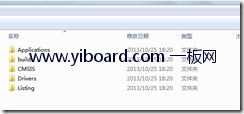
简要说明一下他们的用途,Applications文件是用来存放用户应用程序的;Drivers用来存放开发的各种驱动;CMSIS存放芯片相关的文件,如启动文件等;build主要存放编译输出的一些文件;Listing用于存放链接输出的文件。
建立好这些文件夹以后,我们开始建立工程。启动MDK软件,点击菜单“Project”菜单下的“New uVision Project”新建一个项目,保存到工程模板文件夹下,项目名称为“Project”,选择CPU为Atmel公司的SAM4N16C,如下图:
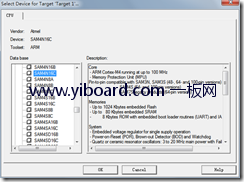
点击“OK”完成工程创建。接下来要对工程进行一些配置,首先要把需要的芯片相关的头文件和启动文件复制到刚刚建立的“CMSIS”文件夹中。到哪里去复制芯片相关头文件好启动文件呢?这是很多人比较疑惑的事情。其实有两个方法可以拿到这些文件,第一种方法是到Atmel提供的软件包里面去找;还有一种是到MDK的安装目录里面去找。这里我们选择后者。
打开MDK的安装目录,在“\ARM\INC\Atmel\SAM4N”下面就是需要的头文件,如下图:
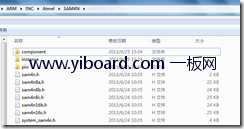
在我们的工程中的CMSIS文件夹下建立一个“include”子文件夹,并将这些头文件复制到该文件夹下;接下来是启动文件,打开“\ARM\Startup\Atmel\SAM4N”,有两个文件,一个是启动汇编,一个是C文件,里面有SAM4N启动时配置的一些操作,如时钟配置等。将这两个文件复制到“CMSIS”文件夹下的Source文件夹。也许有人会问,为什么需要复制这些文件到工程中呢?这些是芯片必须的文件,其实不复制过来MDK也会自己去索引这些文件,但是这样做可以避免工程被拷贝到其他没有安装MDK或MDK版本低的地方还可以找到这些文件。
接下来要配置一下MDK工程的文件组,分别建立“Applications”、“CMSIS”和“Drivers”三个文件组,如下图:
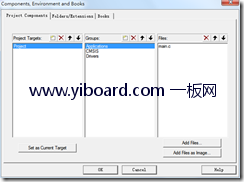
同时给“Applications”添加一个新文件main.c,然后将“startup_SAM4N.s”和“system_SAM4N.c”文件添加到“CMSIS”文件组下,如下图:
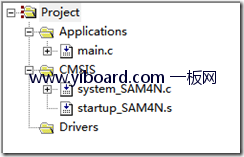
打开“Target Options”,选择输出文本到“output”标签,选择输出文件到“build”文件夹如下图:
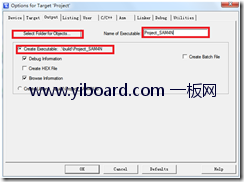
点击“Listing”标签,设置输出到“Listing”文件夹。点击“C/C++”标签,在“Define”中添加“__SAM4N16C__”宏定义,并在“Include Paths”中添加“Applications”、“CMSIS\include”和“Drivers”三个目录,如下图:
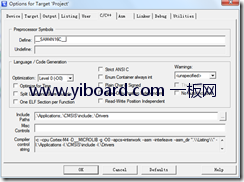
点击“Debug”标签,选择使用“CMSIS-DAP Debugger”仿真器仿真,如下图:
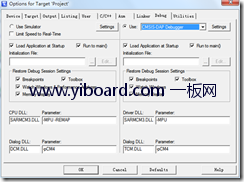
点击“Utilities”标签,勾选使用Debug Driver进行Flash编程,如下图。
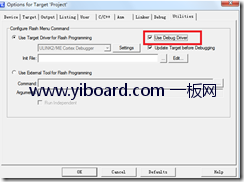
到此,新建的工程算是配置完成,接下来就是小试牛刀的时候了,打开main.c,开始代码的编写,看了一下数据手册,随便写了个代码测试,如下: - #include "sam4n.h"
- #define LED_PIN 14
- void delay(uint32_t x)
- {
- uint32_t a, b;
- for (a = 0; a < 5000; a++)
- {
- for (b = 0; b < x; b++);
- }
- }
- int main(void)
- {
- /*使能LED管脚*/
- PIOB->;PIO_PER |= (0x01 << LED_PIN);
- /*使能LED管脚输出*/
- PIOB->;PIO_OER |= (0x01 << LED_PIN);
- while (1)
- {
- /*输出低电平,点亮LED*/
- PIOB->;PIO_CODR = (0x01 << LED_PIN);
- /*延时*/
- delay(300);
- /*输出高电平,关闭LED*/
- PIOB->;PIO_SODR = (0x01 << LED_PIN);
- /*延时*/
- delay(300);
- }
- }
点击编译,点击工具栏上的“Download”下载到板子,果然灯闪动起来了。
|